Slik legger du panoramabilder til Instagram

Nå som du kan legge inn flere bilder samtidig til Instagram, begynner folk å dra nytte av funksjonen. Hvis du beskjærer et stort panorama sømløst, kan du legge inn de forskjellige segmentene som flere bilder, og få et swipeable panorama.
Det resulterende bildet ser slik ut. Ved å sveipe til venstre og høyre kan du se hele bildet.
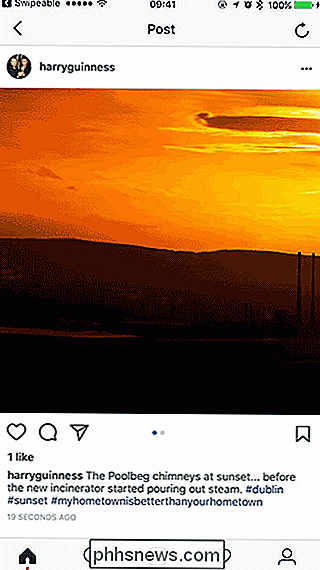
Mens du kan lage ditt eget swipeable panorama med noen bilderedigerer, tar det litt tid å komme seg til rette. Den enkleste måten er å bruke en app dedikert til formålet. Det er noen der ute, og rettferdig advarsel, de fleste er ikke gode.
Den beste appen jeg har funnet er InSwipe for Android. Du kan klippe bilder inntil 10 stykker, og appen legger ikke til vannmerke.
På iOS er ditt valg vanskeligere. Swipeable gjør det enklere å fjerne vannmerket appen binder til bildet ditt, men appen lar deg ikke kontrollere hvor mange brikker hvert panorama er beskåret inn i. Unsquared lar deg kontrollere hvor mange brikker, men for å fjerne vannmerket, må du se en 30 sekunders videoannonse. Hvis du finner en bedre app, vennligst gi oss beskjed i kommentarene.
Alle appene fungerer stort sett like, så jeg skal demo den med InSwipe for Android.
Last ned appen du skal til bruk og åpne den. Trykk på "Galleri" -knappen (eller "Importer fra kamerarulle", eller hvilken som helst knapp lar deg laste inn et bilde i appen din.)
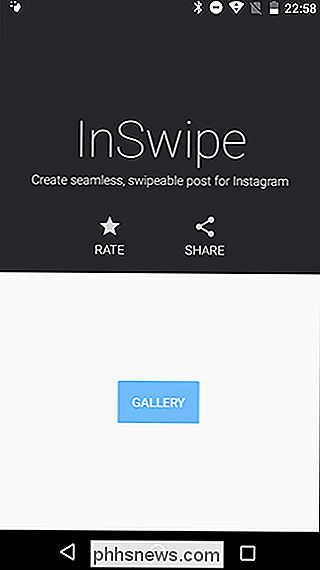
Hvis du kan, velger du antall stykker du vil ha bildet beskåret inn på. Hvis appen prøver å legge til vannmerker, fjern dem hvis du vil. I Swipable klikker du bare på bildet et par ganger. I Unsquared, trykk på "X" på vannmerket, og vent deretter på videoen til slutt.
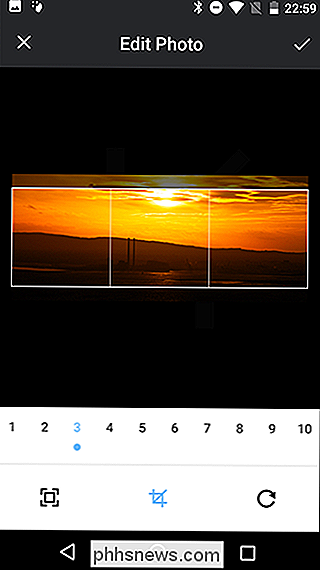
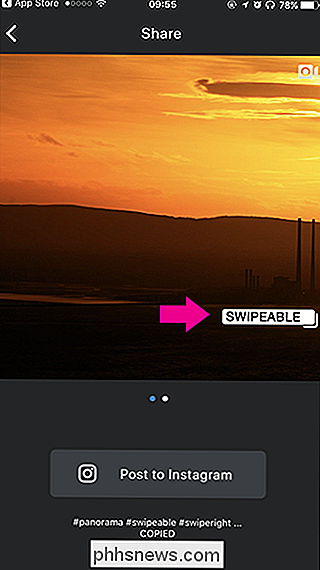
Klikk "Fortsett" eller "Ferdig," vent på at appen skal gjøre sine ting, og deretter lagre bildet.
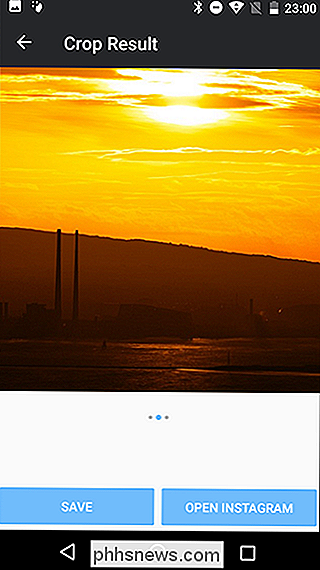
RELATED: Slik legger du inn flere bilder til Instagram på en gang
Publisering av panoramaet er akkurat som å legge inn en hvilken som helst gruppe bilder til Instagram. Åpne Instagram, opprett et nytt innlegg, trykk på albumikonet, og velg deretter bildene du vil laste opp. Pass på at du velger dem i riktig rekkefølge slik at panoramaet fungerer.
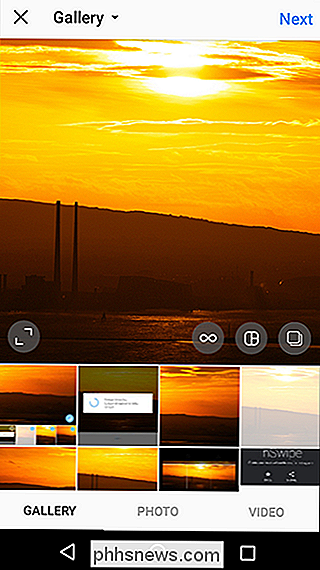
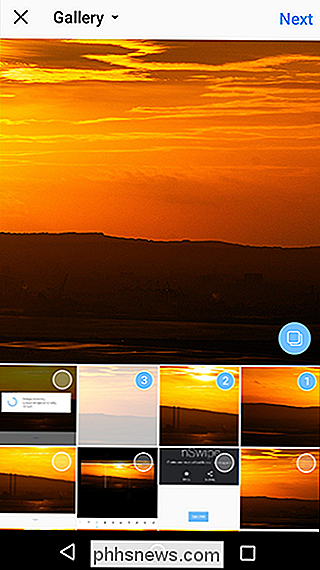
Legg inn bildet, og du er ferdig. Du har et swipeable panorama for alle å se.

Slik bruker du Android Wear med en iPhone MERK: Disse instruksjonene antar at du bruker det nyeste versjon av Android Wear, 2.0. Hvis klokken din fortsatt er på Android Wear 1.5 og ikke har oppdatert, har vi gjort notater om eventuelle forskjeller du vil støte på. I tillegg, hvis du bruker Android Wear med en iPhone, vil du lese vår guide til iOS og Android Wear i tillegg til denne.

Slik bruker du Java, Silverlight og andre plugin-moduler i moderne nettlesere
De nyeste versjonene av Google Chrome, Mozilla Firefox og Microsoft Edge støtter bare Flash-plugin. Du må finne en alternativ nettleser hvis du vil bruke Java, Silverlight eller et annet ActiveX eller NPAPI-basert plugin. De fleste web-brukere kan komme forbi uten disse pluginene. Derfor støtter nettleserutviklere dem ikke lenger.



